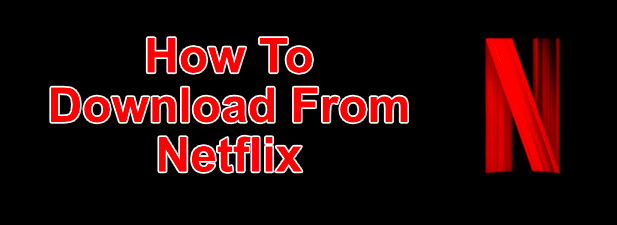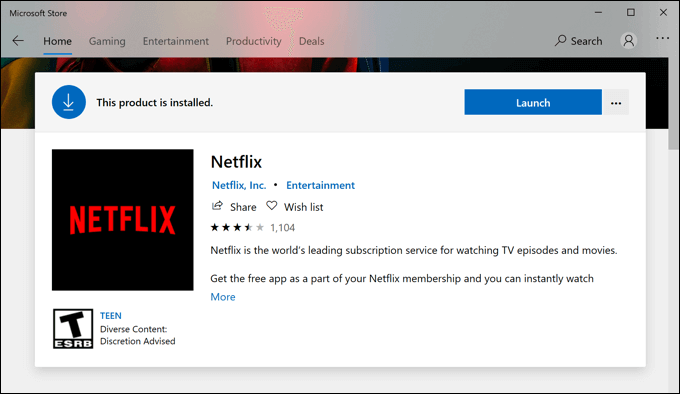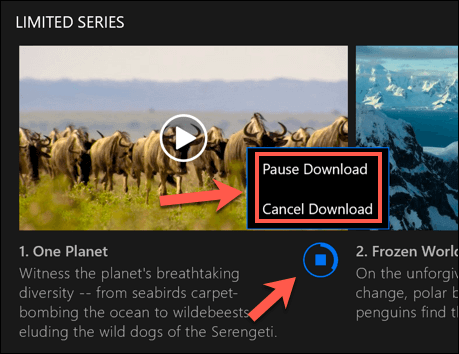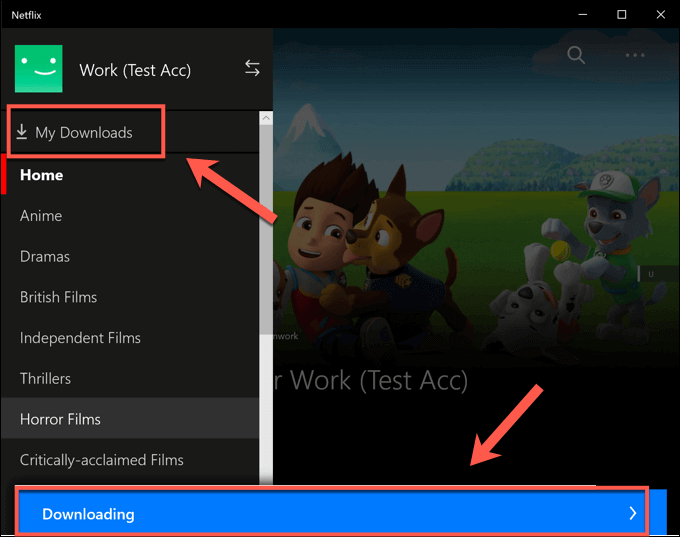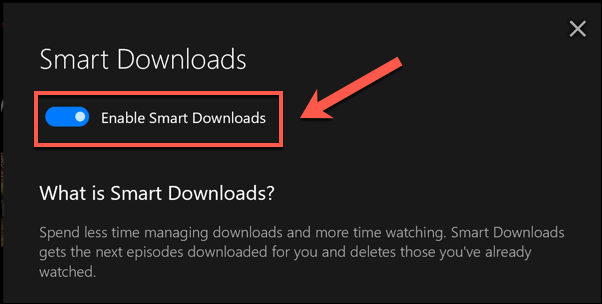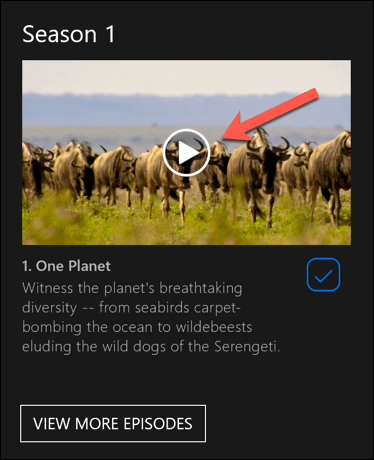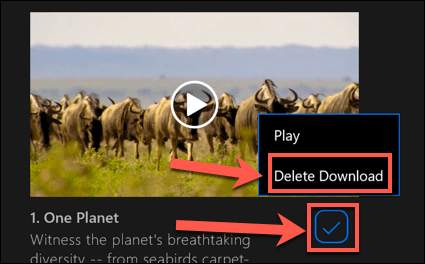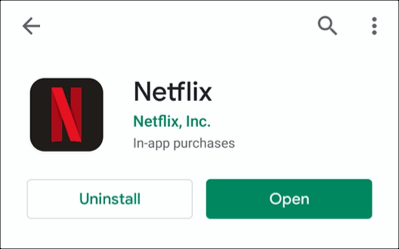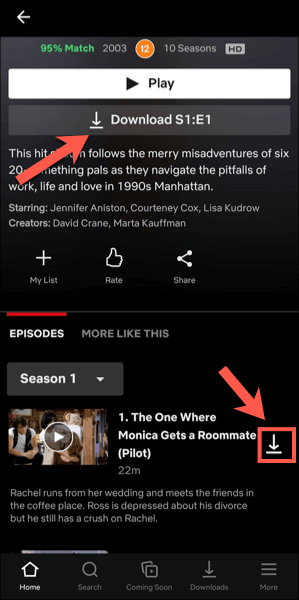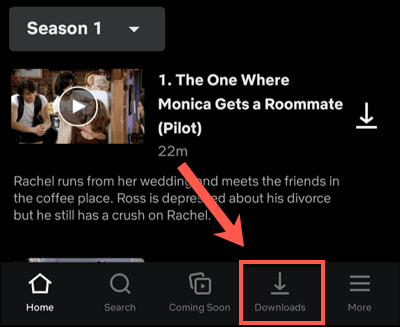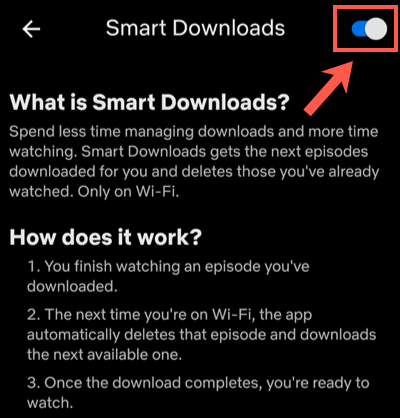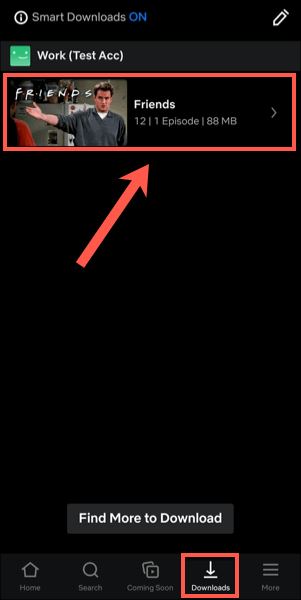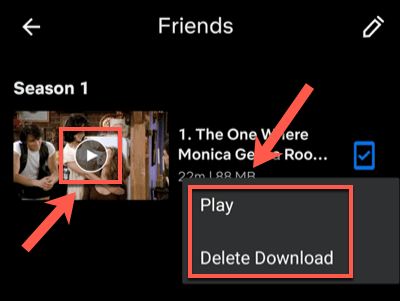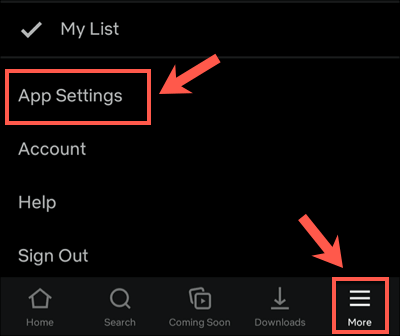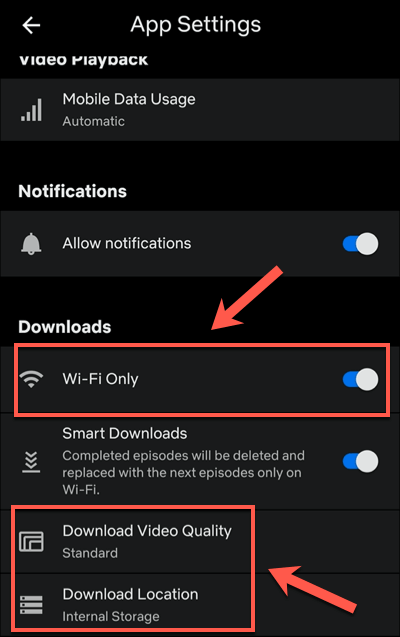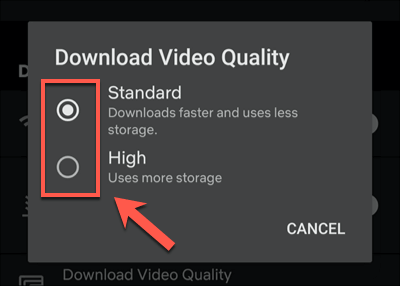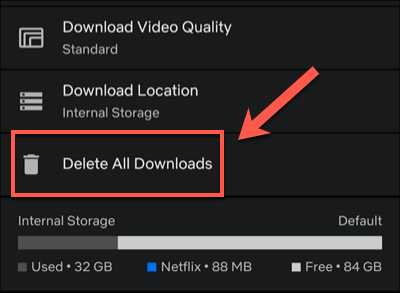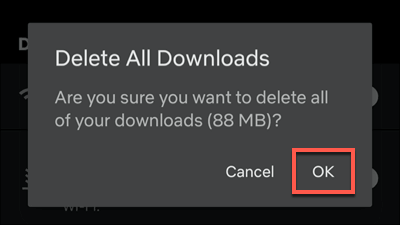Sebagai salah satu layanan streaming paling terkenal, Anda atau seseorang yang Anda kenal pasti memiliki Akun Netflix. Anda tidak perlu duduk di sekitar TV untuk menonton film yang tidak boleh dilewatkan atau acara TV yang tidak boleh dilewatkan, karena Anda dapat menonton Netflix di smartphone atau tablet, memberi Anda akses portabel ke ribuan jam hiburan.
Namun, tidak semua orang memiliki akses internet seluler berkecepatan tinggi yang mampu streaming Netflix saat bepergian. Netflix memecahkan masalah ini dengan memberikan kesempatan kepada pelanggannya untuk mengunduh konten Netflix selama langganan Netflix aktif. Jika Anda ingin tahu cara mendownload dari Netflix, inilah yang perlu Anda lakukan.
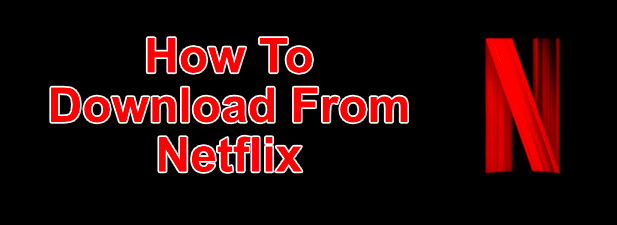
Cara Mengunduh Dari Netflix Di Windows
Jika Anda ingin mendownload acara dan film Netflix di PC Windows 10, Anda harus terlebih dahulu unduh dan instal aplikasi Netflix dari Microsoft Store. Anda harus masuk menggunakan nama pengguna dan sandi Netflix, serta memiliki langganan Netflix yang aktif.
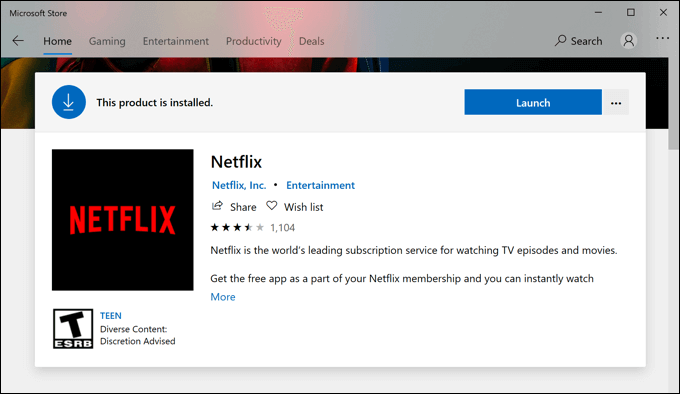 Setelah aplikasi Netflix terinstal di PC Anda, buka TV acara atau film yang ingin Anda unduh. Pada halaman informasi sebelum Anda mulai bermain, tekan ikon Unduh. Anda harus mengulang ini untuk tiap episode acara TV yang ingin Anda download.
Setelah aplikasi Netflix terinstal di PC Anda, buka TV acara atau film yang ingin Anda unduh. Pada halaman informasi sebelum Anda mulai bermain, tekan ikon Unduh. Anda harus mengulang ini untuk tiap episode acara TV yang ingin Anda download.
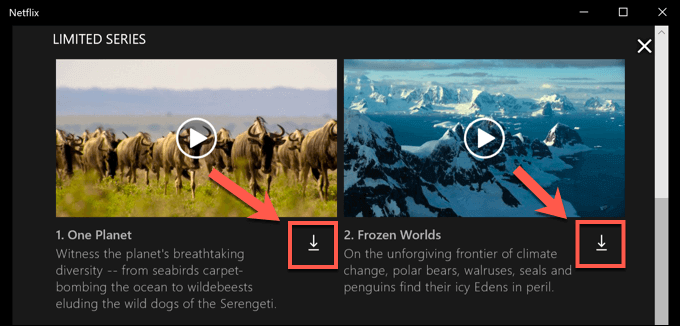 Setelah download dimulai, Anda dapat menjeda atau membatalkannya dengan menekan ikon kemajuan melingkaryang menggantikan ikon unduh. Dari menu tarik-turun, pilih Jeda Unduhanuntuk menjeda unduhan atau Batalkan Unduhanuntuk membatalkannya.
Anda juga dapat melihat kemajuan unduhan saat ini, serta melihat daftar unduhan yang sudah selesai, dari menu UnduhanSaya. Jika unduhan Anda sedang berlangsung, tekan bilah kemajuan Mengunduhdi bagian bawah aplikasi Netflix untuk mengakses daftar ini. Anda juga dapat mengakses menu ini dengan menekan ikon menu hamburgerdi sebelah kiri, lalu menekan opsi Unduhan Saya.
Setelah download dimulai, Anda dapat menjeda atau membatalkannya dengan menekan ikon kemajuan melingkaryang menggantikan ikon unduh. Dari menu tarik-turun, pilih Jeda Unduhanuntuk menjeda unduhan atau Batalkan Unduhanuntuk membatalkannya.
Anda juga dapat melihat kemajuan unduhan saat ini, serta melihat daftar unduhan yang sudah selesai, dari menu UnduhanSaya. Jika unduhan Anda sedang berlangsung, tekan bilah kemajuan Mengunduhdi bagian bawah aplikasi Netflix untuk mengakses daftar ini. Anda juga dapat mengakses menu ini dengan menekan ikon menu hamburgerdi sebelah kiri, lalu menekan opsi Unduhan Saya.
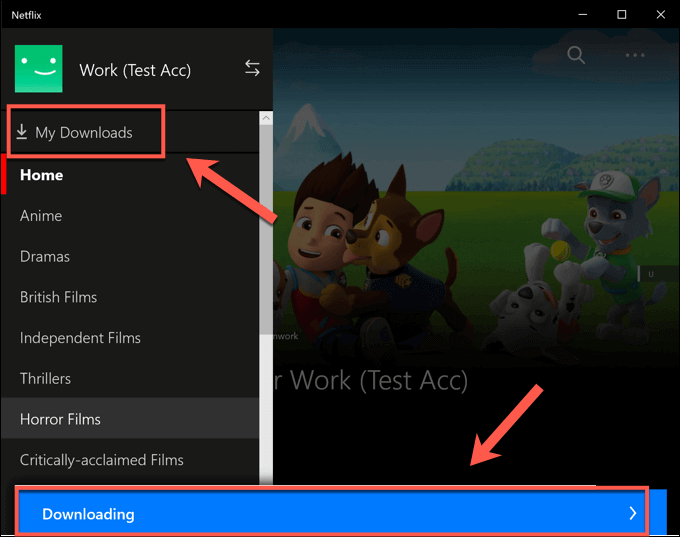 Di menu Unduhan Saya, daftar unduhan akan terlihat. Sebuah opsi bernama Unduhan Cerdasakan terlihat di pojok kanan atas. Opsi ini memastikan bahwa acara TV berikutnya yang tersedia dalam sebuah serial akan selalu diunduh saat Anda tersambung ke jaringan sekaligus menghapus episode yang sebelumnya ditonton.
Di menu Unduhan Saya, daftar unduhan akan terlihat. Sebuah opsi bernama Unduhan Cerdasakan terlihat di pojok kanan atas. Opsi ini memastikan bahwa acara TV berikutnya yang tersedia dalam sebuah serial akan selalu diunduh saat Anda tersambung ke jaringan sekaligus menghapus episode yang sebelumnya ditonton.
Ini untuk membantu membatasi penggunaan penyimpanan data Netflix. Jika Anda ingin menonaktifkan opsi ini, ketuk opsi Unduhan Cerdas, lalu tekan penggeser Aktifkan Unduhan Cerdaske posisi nonaktif.
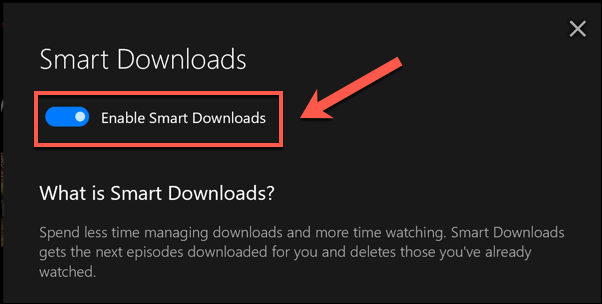 Untuk mulai memutar acara TV atau film yang diunduh, tekan salah satu opsi di menu Unduhan Saya, lalu tekan ikon putardi tengah thumbnail konten.
Untuk mulai memutar acara TV atau film yang diunduh, tekan salah satu opsi di menu Unduhan Saya, lalu tekan ikon putardi tengah thumbnail konten.
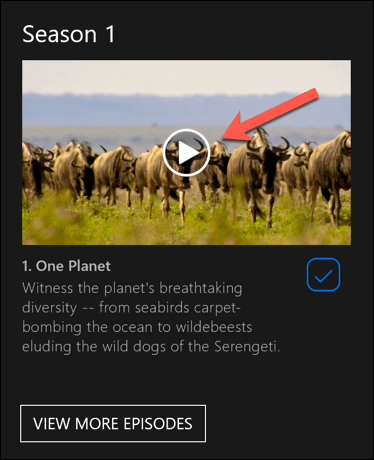 Untuk menghapus konten, tekan ikon centangdi pojok kanan bawah, lalu pilih opsi Hapus Unduhan.
Untuk menghapus konten, tekan ikon centangdi pojok kanan bawah, lalu pilih opsi Hapus Unduhan.
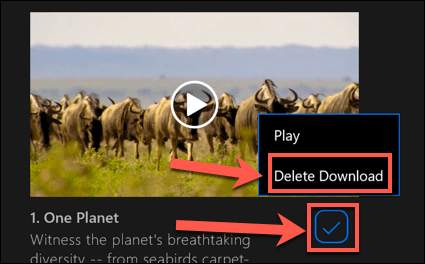
Sebaiknya ikuti langkah-langkah ini dan unduh dari Netflix melalui ethernet atau koneksi WiFi, untuk memastikan bahwa Internet koneksi tidak memiliki batasan data atau batas Anda di tempat.
Mengunduh Dari Netflix Di Android, iPhone, atau iPad
Jika Anda memiliki Android, iPhone, atau iP perangkat iklan, Anda dapat mengunduh aplikasi seluler Netflix. Seperti aplikasi Microsoft Store untuk Windows 10, aplikasi seluler ini mendukung unduhan offline, memungkinkan Anda untuk menonton acara Netflix favorit saat bepergian.
Anda perlu mengunduh aplikasi Netflix dari Google Play Store untuk perangkat Android atau Apple App Store untuk pengguna iPhone atau iPad pertama. Setelah aplikasi terpasang, Anda harus masuk menggunakan akun Netflix aktif Anda.
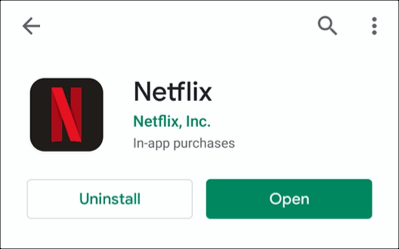 Setelah Netflix masuk di perangkat seluler Anda, pilih konten yang ingin Anda unduh. Ketuk tombol Unduhuntuk mulai mengunduh, yang terletak di bagian atas menu informasi di bawah tombol Putar. Untuk acara TV, Anda juga dapat menggulir ke bawah dan menekan ikon unduhdi samping setiap episode.
Setelah Netflix masuk di perangkat seluler Anda, pilih konten yang ingin Anda unduh. Ketuk tombol Unduhuntuk mulai mengunduh, yang terletak di bagian atas menu informasi di bawah tombol Putar. Untuk acara TV, Anda juga dapat menggulir ke bawah dan menekan ikon unduhdi samping setiap episode.
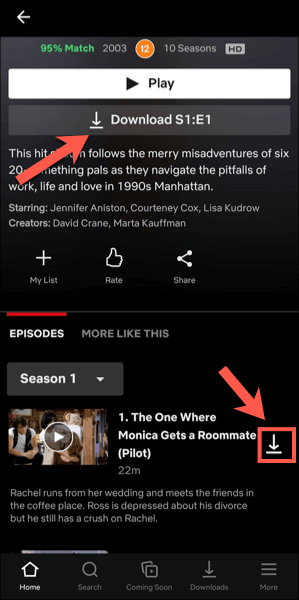 Untuk melihat informasi di masa lalu dan unduhan saat ini, ketuk tab Unduhandi bilah menu bawah.
Untuk melihat informasi di masa lalu dan unduhan saat ini, ketuk tab Unduhandi bilah menu bawah.
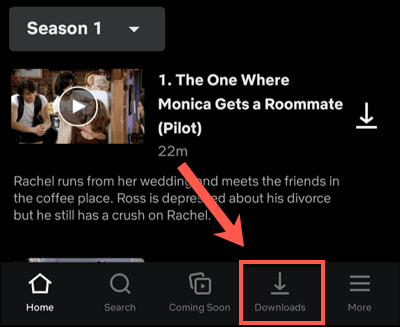 Di bagian atas Downloadtab adalah opsi Unduhan Cerdas. Opsi ini memastikan bahwa episode serial yang tersedia berikutnya diunduh saat Anda menonton sebuah episode (menghapus episode yang ditonton dalam prosesnya). Ketuk opsi ini, lalu ketuk penggeser Unduhan Cerdasdi menu berikutnya untuk menonaktifkannya jika Anda ingin menanganinya sendiri.
Di menu Unduhan, daftar acara dan film yang diunduh akan terlihat. Ketuk salah satu acara atau film yang diunduh untuk mengakses konten Anda.
Di bagian atas Downloadtab adalah opsi Unduhan Cerdas. Opsi ini memastikan bahwa episode serial yang tersedia berikutnya diunduh saat Anda menonton sebuah episode (menghapus episode yang ditonton dalam prosesnya). Ketuk opsi ini, lalu ketuk penggeser Unduhan Cerdasdi menu berikutnya untuk menonaktifkannya jika Anda ingin menanganinya sendiri.
Di menu Unduhan, daftar acara dan film yang diunduh akan terlihat. Ketuk salah satu acara atau film yang diunduh untuk mengakses konten Anda.
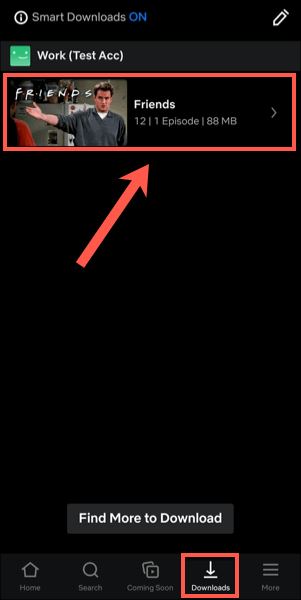 Untuk memutar konten Netflix yang diunduh, tekan ikon putardi tengah thumbnail. Jika Anda ingin menghapus konten yang diunduh, ketuk ikon centangdi sebelahnya — ini akan memunculkan opsi ke Putaratau Hapus Unduhan. Ketuk opsi Hapus Unduhandari menu untuk menghapusnya.
Untuk memutar konten Netflix yang diunduh, tekan ikon putardi tengah thumbnail. Jika Anda ingin menghapus konten yang diunduh, ketuk ikon centangdi sebelahnya — ini akan memunculkan opsi ke Putaratau Hapus Unduhan. Ketuk opsi Hapus Unduhandari menu untuk menghapusnya.
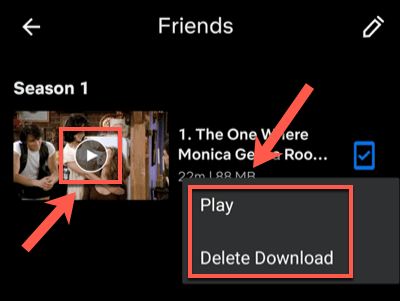 Anda dapat menyesuaikan kualitas episode Netflix atau film yang Anda unduh menu pengaturan Netflix.Untuk mengakses menu ini, ketuk Lainnya>Setelan Aplikasi.
Anda dapat menyesuaikan kualitas episode Netflix atau film yang Anda unduh menu pengaturan Netflix.Untuk mengakses menu ini, ketuk Lainnya>Setelan Aplikasi.
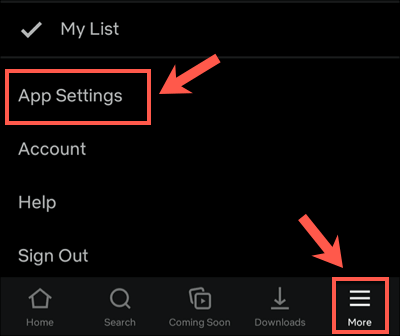 Di Unduhanmenu, Anda dapat memilih untuk mengunduh konten dari koneksi WiFi hanya dengan mengetuk penggeser Hanya Wi-Fi. Untuk menyesuaikan kualitas video unduhan dan lokasi Anda, ketuk opsi Unduh Kualitas Videoatau Lokasi Unduhan.
Di Unduhanmenu, Anda dapat memilih untuk mengunduh konten dari koneksi WiFi hanya dengan mengetuk penggeser Hanya Wi-Fi. Untuk menyesuaikan kualitas video unduhan dan lokasi Anda, ketuk opsi Unduh Kualitas Videoatau Lokasi Unduhan.
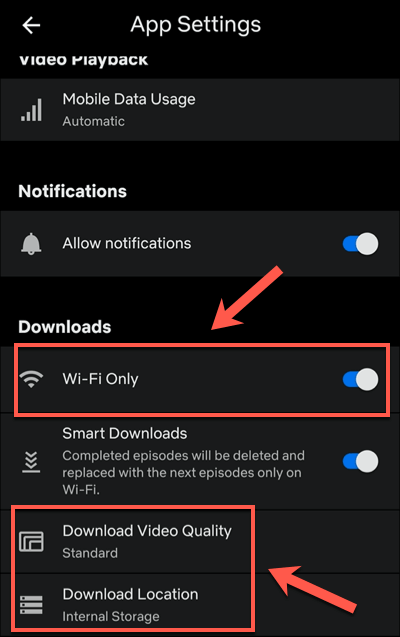 Di menu Unduh Kualitas Video, ketuk antara Standaratau Tinggiuntuk beralih di antara opsi kualitas ini. Memilih Standar(opsi default) akan memungkinkan pengunduhan yang lebih cepat. Jika Anda ingin meningkatkan kualitas, pilih Tinggi, meskipun unduhan ini akan memakan waktu lebih lama dan menggunakan lebih banyak penyimpanan internal.
Di menu Unduh Kualitas Video, ketuk antara Standaratau Tinggiuntuk beralih di antara opsi kualitas ini. Memilih Standar(opsi default) akan memungkinkan pengunduhan yang lebih cepat. Jika Anda ingin meningkatkan kualitas, pilih Tinggi, meskipun unduhan ini akan memakan waktu lebih lama dan menggunakan lebih banyak penyimpanan internal.
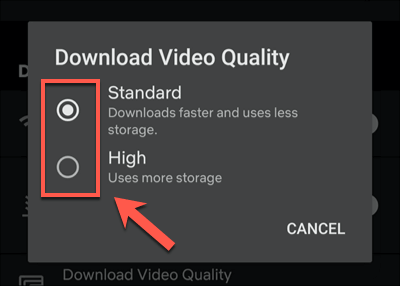 Jika Anda ingin menghapus semua film atau acara yang diunduh dari perangkat Anda, ketuk opsi Hapus Semua Unduhan.
Jika Anda ingin menghapus semua film atau acara yang diunduh dari perangkat Anda, ketuk opsi Hapus Semua Unduhan.
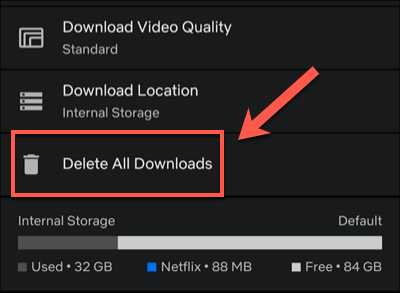 Ketuk OKuntuk mengonfirmasi bahwa Anda ingin melakukan ini di menu berikut.
Ketuk OKuntuk mengonfirmasi bahwa Anda ingin melakukan ini di menu berikut.
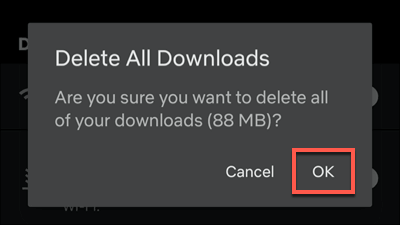
Cara Mengunduh Dari Netflix Di Mac
Meskipun pengguna iPhone dan iPad dapat mengunduh dari Netflix menggunakan aplikasi resmi Netflix, tidak ada pilihan yang sesuai untuk Pengguna Mac. Anda dapat melakukan streaming konten dari situs web Netflix menggunakan browser web Anda, tetapi Anda tidak dapat mengunduh konten tersebut ke perangkat Anda untuk ditonton secara offline.
Tidak ada aplikasi — tidak ada unduhan. Pengguna Mac tidak perlu repot-repot dengan yang satu ini, dengan tidak ada pilihan yang sesuai untuk mengatasi masalah selain mencoba rekaman layar. Ini adalah wilayah abu-abu legal yang potensial, jadi ini bukan opsi yang dapat kami rekomendasikan (dan kemungkinan besar akan menghasilkan video dengan kualitas lebih rendah).
Menggunakan Platform Streaming Saat Dalam Perjalanan
Dengan langganan Netflix dan perangkat seluler, Anda bebas menonton acara dan film favorit tanpa koneksi internet setelah mengetahui cara mengunduh dari Netflix. Ini akan menyimpan data Anda untuk hal-hal yang lebih penting, seperti menggunakan hotspot seluler untuk laptop Anda.
Jika Anda tetap berada di dekat rumah, jangan khawatir - Anda dapat streaming Netflix ke TV Anda menggunakan semua jenis perangkat, dari smartphone Anda sendiri hingga Apple TV. Layanan lain juga tersedia, termasuk Apple + dan Hulu. Seperti Netflix, Anda dapat lihat pertunjukan Hulu offline untuk menyimpan data Anda dan terus menonton, bahkan saat koneksi Anda buruk.
Pos terkait: